デジタルTVチューナーデバイス登録アプリケーションとは何ですか?削除する必要がありますか?
デジタルTVチューナーデバイス登録アプリケーション システムの速度を低下させるプログラムであるとして、いくつかのサードパーティのウイルス対策スイートに取り上げられてきた歴史があります。アバスト、マカフィー、ノード32はすべて、デジタルTVチューナーデバイスがコンピューターの速度を低下させていることを通知することが確認されているセキュリティスイートです。この問題は、Windows 7、Windows 8.1、およびWindows 10で発生することが報告されているため、特定のWindowsバージョンに限定されるものではありません。
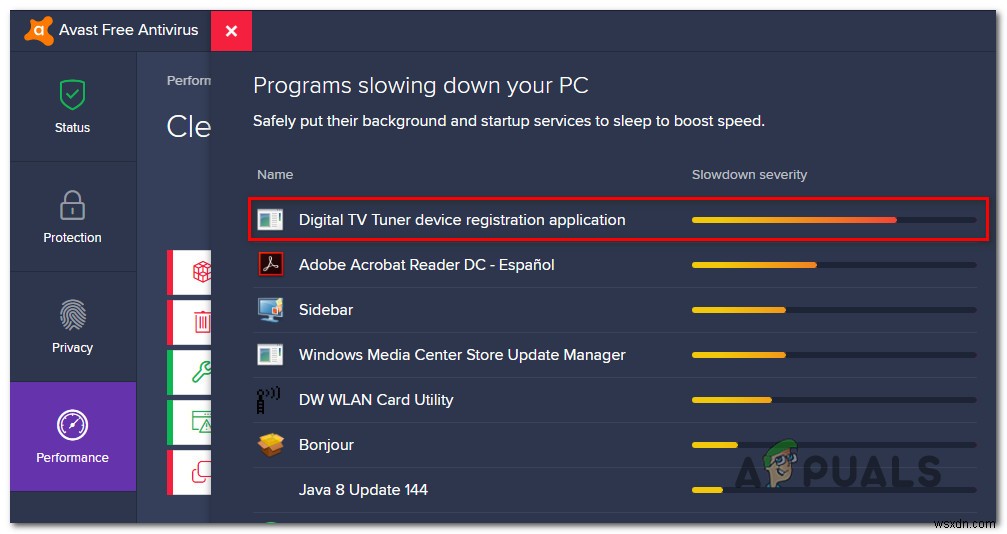
一部のセキュリティスイートがコンピュータの速度を70%以上低下させると報告していることを考えると、デジタルTVチューナーデバイス登録アプリケーションを処理する方法を探している人がいる理由は理解できます。
「デジタルTVチューナーデバイス登録アプリケーション」とは何ですか?
大まかに言えば、デジタルTVチューナーデバイス登録アプリケーションは、WindowsMediaCenterの一部であるスケジュールされたタスクです。これにより、ケーブルプロバイダーのプレミアムデジタルケーブルチャンネルをコンピューターから直接視聴できます。
デジタルTVチューナーデバイス登録の主なプロセスは、ehPrivJob.exeです。 このプロセスは、コンピューターに接続されている可能性のあるデジタルケーブルチューナーを「偵察」するために使用されます。 「ええ 「略語はeHomeに由来します Windows Media Center内のデジタルTVチューナーデバイス登録アプリケーションに属しています。 。
デジタルTVチューナーデバイス登録アプリケーションは安全ですか?
セキュリティの観点から、デジタルTVチューナーデバイス登録アプリケーションまたはその背後にあるプロセス(ehPrivJob.exe)を削除する理由はありません。
パフォーマンスの観点から、デジタルTVチューナーデバイス登録アプリケーションを削除します 特定の状況で意味があります。 ehPrivJob.exe 確かにシステムリソースの最大70%を占めることはありません(アバストと他のいくつかのアンチウイルスは、別のサービスをアップセルしようとしてこれについて少し誤解を招く可能性があります)、積極的に使用しているときにコンピュータの速度を低下させる可能性がありますTVチューニング機能。
ehprivJob.exeは、起動シーケンスが完了した後のシステムパフォーマンスではなく、起動時間に影響を与えることでよく知られていることに注意してください。
デジタルTVチューナーデバイス登録アプリケーションを削除する必要がありますか?
通常、ehPrivJob。 exe (アイドル状態のときに)十分なシステムリソースを使用して、それを削除する方法をわざわざ見つけることができません。ただし、 ehPrivJob コンピュータがテレビのチューニング作業を行っていない場合でも、実行可能ファイルはグリッチになり、フルスピードで実行されます。
ehPrivJob。の場合 exe 実際には、コンピューターにとって逆効果になり、SSD/HHDに大量のファイルを作成して保存することになります。コンピュータの全体的なパフォーマンスに影響を与える可能性のある無効なレジストリエントリを作成することも知られています。
デジタルTVチューナーデバイス登録アプリケーションを削除する必要があるかどうか コンピュータで何をするかによって異なります。
TVチューニングの目的で使用している場合(TVチューニング機能を介してPCでTVチャンネルを視聴している場合)、デジタルTVチューナーデバイス登録アプリケーションを削除します。 この機能を効果的に完全に削除するため、お勧めできません。
テレビのチューニングを気にせず、以下の調査でehPrivJob。が明らかになった場合 exe は多くのシステムリソースを消費しているため、それを削除することが有効なオプションになります。
ehPrivJobを調査しています。 exe 使用率が高い場合
デジタルTVチューナーデバイス登録アプリケーションを防止するプロセスをご案内する前に システムリソースを消費することから、そのプロセス( ehPrivJob.exe )を確認することをお勧めします )実際にはシステムの速度低下の原因です。
これを行うには複数の方法がありますが、最も簡単な方法は、タスクマネージャーを使用することです。 。このユーティリティを使用すると、大量のシステムリソースを消費しているプロセスを特定し、デジタルTVチューナーデバイス登録アプリケーション(ehPrivJob.exe)の背後にあるプロセスを確認できます。 その中にあります。
行う必要があることは次のとおりです。
- Ctrl + Shift+Escキー タスクマネージャを開きます。
- タスクマネージャー内で、[プロセス]タブに移動し、 ehprivjob.exeという名前のエントリを探します。 またはデジタルTVチューナーデバイス登録アプリケーション。
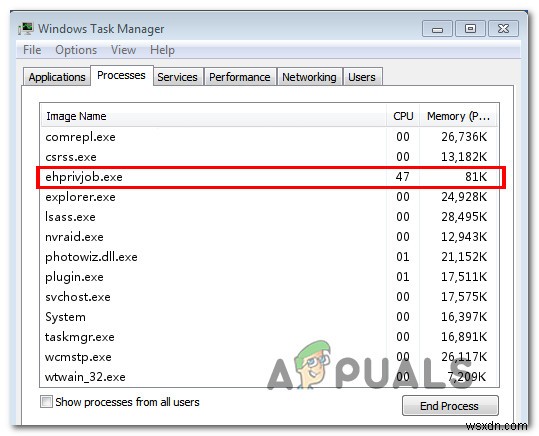
- 次に、このプロセスで使用されているCPUおよびメモリリソースを確認します。その数が多い場合(100 MBを超えるメモリと全体のCPU容量の10%を超える)、システムパフォーマンスを向上させるために無効にする必要があります。
デジタルTVチューナーデバイス登録アプリケーションを削除するにはどうすればよいですか?
コンピューターが合法的に低速で、デジタルTVチューナーデバイス登録アプリケーションが問題の原因であることを特定できた場合は、プロセスに対処するために使用できる方法がいくつかあります。
ただし、これを効果的に行うことは、コンピュータがTVチューナーとして機能してTVチャンネルをストリーミングする機能を削除することを意味することに注意してください。この機能に興味がない場合は、プログラムの追加と削除を使用できます Windows Media Centerを無効にするユーティリティ Windowsの機能から リスト。
これを行う方法のクイックガイドは次のとおりです。
- Windowsキー+Rを押します 実行を開くには ダイアログボックス。次に、「appwiz.cpl」と入力します Enterを押します プログラムとファイルを開くには 画面。
- [プログラムと機能]画面内 、[Windowsの機能をオンまたはオフにする]をクリックします 左側のメニューから。
- Windowsメディア機能メニューが完全に読み込まれるまで待ってから、メディア機能に関連付けられているドロップダウンメニューを展開します Windows Media Playerに関連付けられている両方のチェックポイントを削除します およびメディア機能 。
- [はい]をクリックします 確認プロンプトで。
- [わかりました]をクリックします 変更を適用するには、変更が適用されるのを待ちます。

-
kdbsync.exeとは何ですか?削除する必要がありますか?
一部のWindowsユーザーは、 kdbsync.exeかどうかが不明です。 すべてのシステム起動時に関連する起動エラーに気付いた後は、本物のプロセスであるかどうか。他の影響を受けるユーザーは、kdbsync.exeに関連する異常な量のCPUおよびRAMリソースの消費を報告しています。 この実行可能ファイルは、Windows7およびWindows10で定期的に発生します。 kdbsync.exeとは何ですか? 本物のkdbsync.exe は、 AMD Accelerated Video Transcoding –に属する単なるソフトウェアコンポーネントです。 これは基本的に、メデ
-
agent.exeとは何ですか?削除する必要がありますか?
実行可能ファイルのエージェント 多くの異なるアプリケーションから発生する可能性があります。ほとんどの場合、agent.exeは InstallShieldまでさかのぼります。 ソフトウェア。多くのソフトウェア発行者は、InstallShieldテクノロジーを使用して、アプリケーションのインストールを作成します。これには、多くの場合、自社のサーバーに接続して更新プログラムをインストールするために使用されるagent.exeプロセスが含まれます。 ただし、 agent.exe は非常に人気のある実行可能ファイル名であり、他の多くのソフトウェアで使用されています。 agent.exeを使用するア
